다른 브라우저에서 웹사이트를 열어 보셨습니까?
- 그만큼 웹 사이트가 온라인 상태이지만 연결 시도에 응답하지 않습니다. 오류는 추가 기능 또는 잘못된 프록시 설정으로 인해 발생합니다.
- 프록시를 사용하고 있는데 이 오류가 발생하면 VPN 솔루션으로 교체하는 것이 좋습니다.
- 브라우저 부가 기능은 웹사이트에 연결 문제를 일으킬 수 있으므로 확인하시기 바랍니다.
- 당신이받는 경우 웹사이트 ~이다 온라인 하지만 응답하지 않는다 오류가 발생하면 브라우저를 전환해 보십시오.
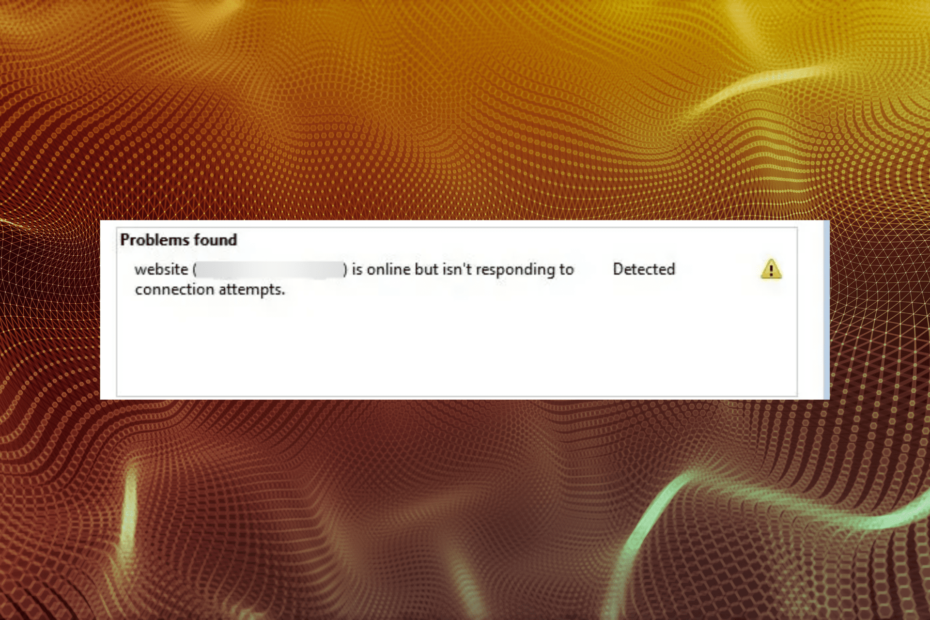
- 손쉬운 마이그레이션: Opera 도우미를 사용하여 북마크, 암호 등과 같은 기존 데이터를 전송합니다.
- 리소스 사용 최적화: RAM 메모리가 다른 브라우저보다 더 효율적으로 사용됩니다.
- 향상된 개인 정보 보호: 무료 및 무제한 VPN 통합
- 광고 없음: 내장형 Ad Blocker는 페이지 로딩 속도를 높이고 데이터 마이닝으로부터 보호합니다.
- 게임 친화적: Opera GX는 게임을 위한 최초이자 최고의 브라우저입니다.
- 오페라 다운로드
그만큼 웹사이트가 온라인 상태이지만 연결 시도에 응답하지 않음 오류로 인해 사용자가 웹사이트에 액세스할 수 없습니다. 전용 문제 해결사를 실행할 때 표시됩니다.
또한 문제 해결사는 오류만 표시하고 근본적인 원인을 제거하기 위한 조치를 취할 수 없어 사용자를 혼란에 빠뜨립니다.
이러한 이유로 이 기사에서는 이 두려운 오류를 처리하는 가장 좋은 방법에 대해 논의합니다. 자세히 알아보려면 계속 읽어보세요.
온라인 상태이지만 연결 시도 오류에 응답하지 않는 것은 무엇입니까?
이 오류는 기본적으로 문제가 귀하의 측에 있으며 웹 사이트가 정상적으로 실행되고 있음을 나타냅니다. 이 경우 문제의 원인은 잘못 구성된 프록시 설정입니다.
또한 연결 속성을 수정하기 위해 브라우저에 설치된 확장/추가 기능(일반적으로 VPN)으로 인해 웹 사이트에 액세스하지 못할 수 있습니다. 게다가 손상된 DNS 캐시도 오류를 일으킬 가능성이 높습니다.
이 문제를 해결하려면 어떻게 해야 하나요? 웹사이트가 온라인 상태이지만 연결 시도에 응답하지 않음?
1. 문제를 해결하려면 다른 브라우저로 전환하세요. 웹사이트가 온라인 상태이지만 연결 시도에 응답하지 않음 윈도우 10의 오류
이 오류는 브라우저에 의해 발생하므로 오류를 수정하는 가장 쉬운 방법은 더 안정적인 다른 소프트웨어로 전환하는 것입니다. 우리는 추천합니다 오페라 왜냐하면 첫째로, 그것은 그러한 생산을 하지 않기 때문입니다. 오류.
매달 업그레이드되는 현대적인 디자인의 매우 빠른 브라우저입니다. 소셜 네트워크를 사용하고 있다면 Facebook, WhatsApp 및 Instagram이 사이드바에 편리하게 배치됩니다.
또한 Opera는 ISP로부터도 브라우징 활동을 보호하여 온라인에서 사용자의 신원을 보호하는 전용 VPN과 함께 제공되는 보안 브라우저입니다.

오페라
원활한 연결을 보장하는 프록시 VPN 덕분에 이 브라우저에 연결 오류가 나타날 가능성이 적습니다.
2. 브라우저에서 발견된 모든 추가 기능을 비활성화하여 문제를 해결하십시오. 리소스가 온라인 상태이지만 연결 시도에 응답하지 않습니다. 윈도우 7의 오류
가장 흔한 원인 웹사이트 온라인 상태이지만 연결 시도에 응답하지 않음 오류는 브라우저 추가 기능이므로 모두 비활성화하십시오. Opera, Chrome 및 Firefox에서 비활성화하는 방법은 다음과 같습니다.
오페라
- 시작하다 오페라를 누르고 Ctrl 키 + 옮기다 + 이자형 열다 확장 페이지.
- 이제 장애를 입히다 버튼을 눌러 문제가 있는 확장 프로그램을 끄거나 토글을 사용합니다.
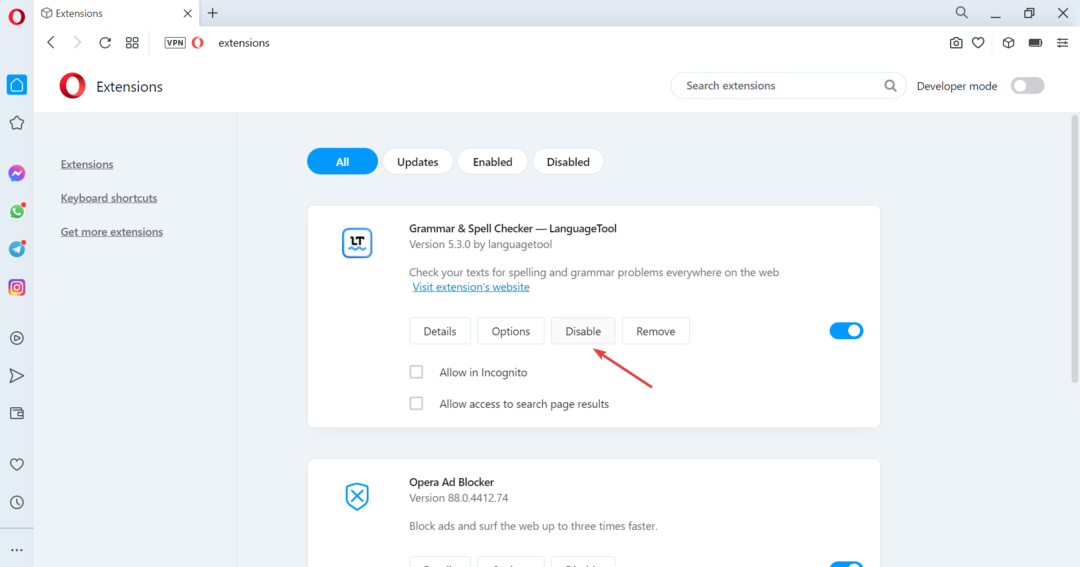
구글 크롬
- 열려 있는 크롬, 오른쪽 상단 모서리에 있는 줄임표를 클릭하고 커서를 더 많은 도구, 선택 확장.
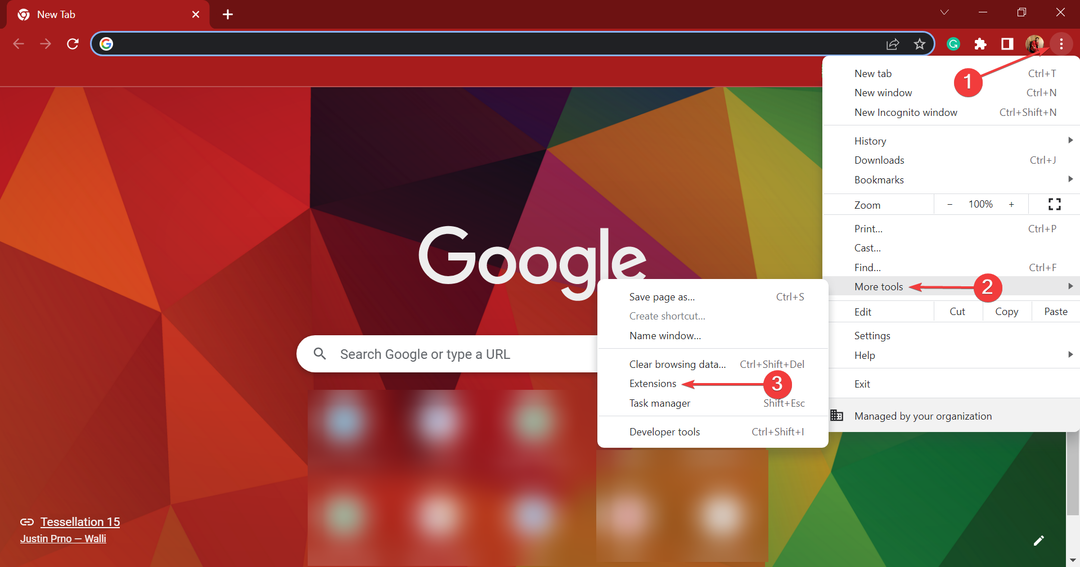
- 비활성화하려는 문제가 있는 확장을 끕니다.
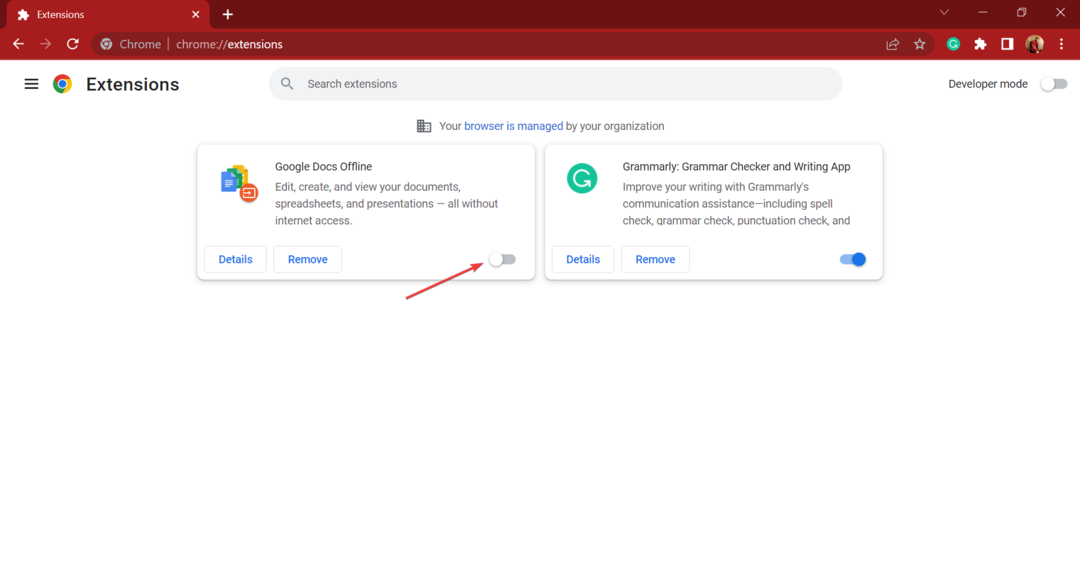
모질라 파이어 폭스
- 시작하다 파이어폭스를 누르고 Ctrl 키 + 옮기다 + ㅏ 열다 부가 기능 창문.
- 선택 확장 왼쪽에서 탭.
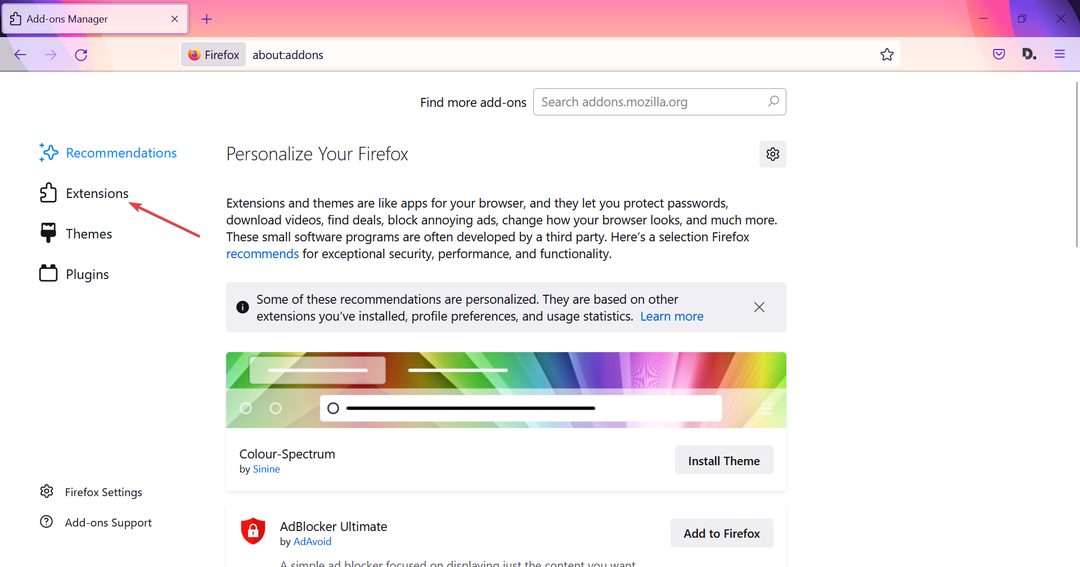
- 비활성화하려는 확장의 토글을 클릭합니다.
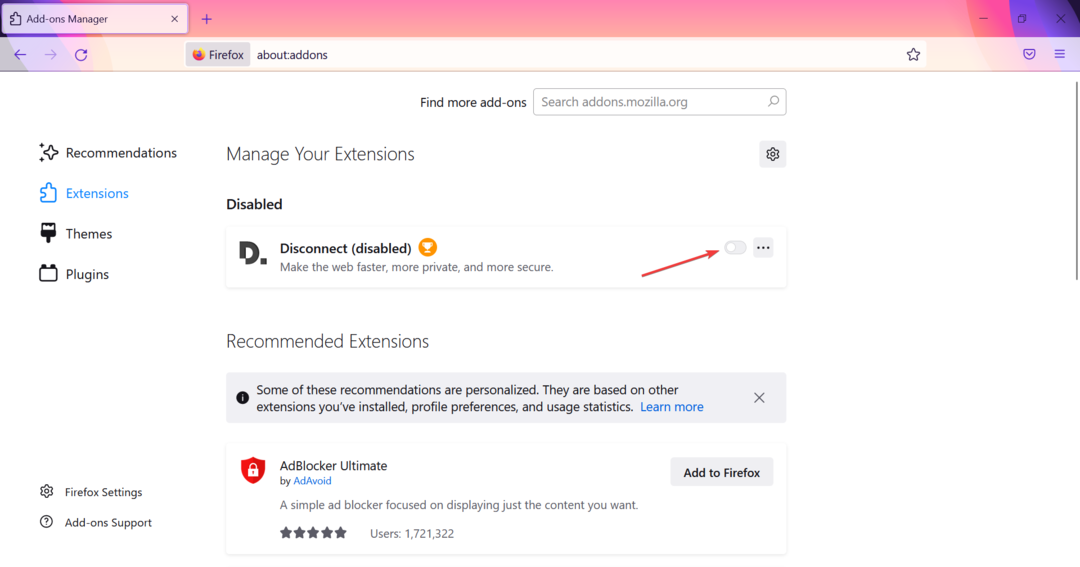
3. 문제를 해결하려면 프록시 설정을 끄세요. 리소스가 온라인 상태이지만 연결 시도에 응답하지 않습니다. 프린터 오류
- 누르다 창 + 나 개시하다 설정, 선택 네트워크 및 인터넷 왼쪽에서.
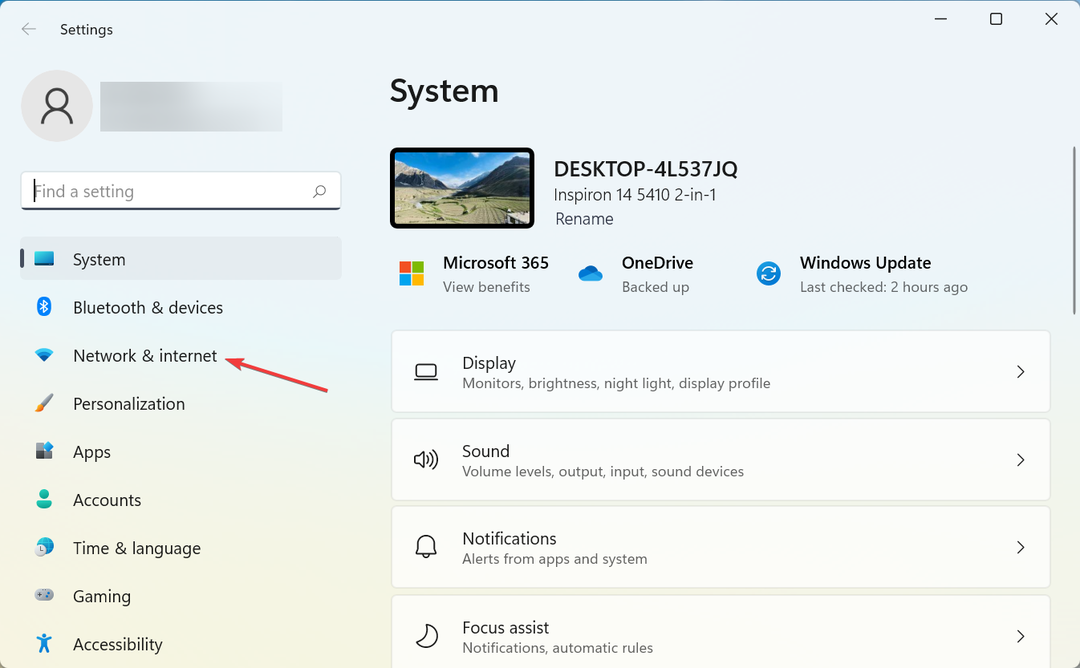
- 클릭 대리 오른쪽으로.
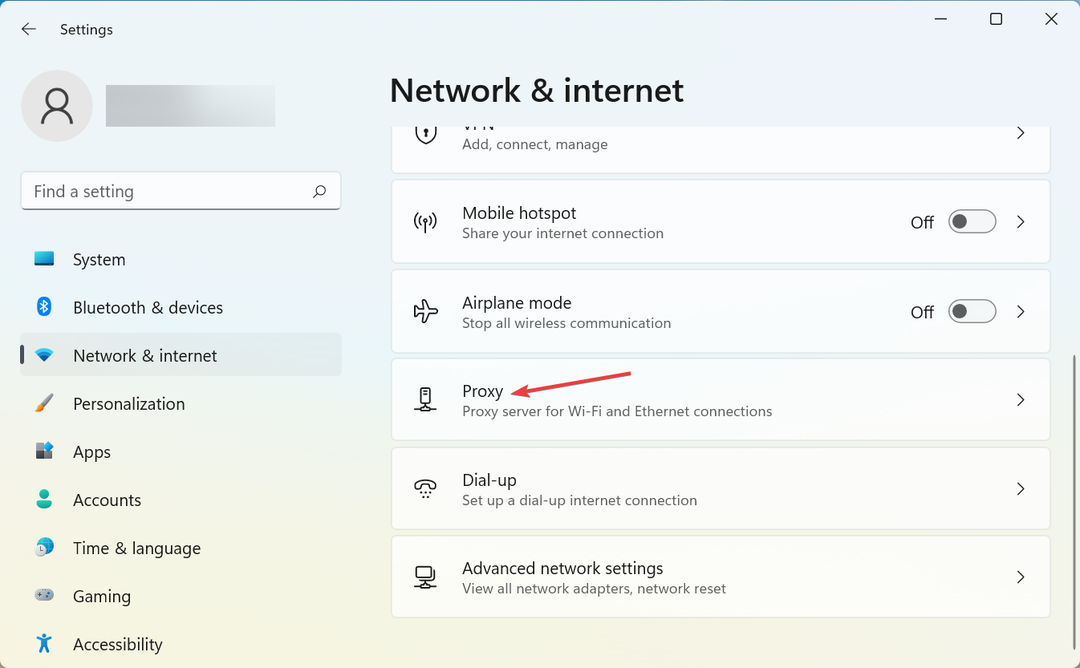
- 이제 토글을 비활성화합니다. 자동으로 설정 감지.
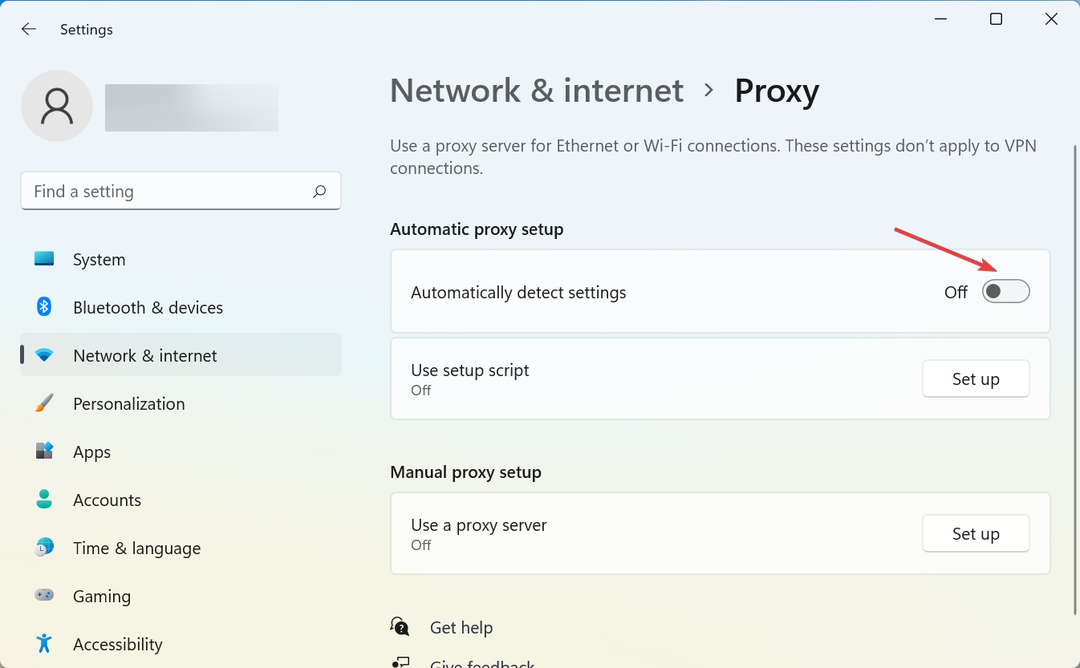
- 네트워크에 다시 연결해 보십시오.
완료되면 확인 리소스(웹 프록시)가 온라인이지만 연결 시도에 응답하지 않습니다. 오류가 해결되었습니다.
전문가 팁: 일부 PC 문제는 특히 저장소가 손상되었거나 Windows 파일이 누락된 경우 해결하기 어렵습니다. 오류를 수정하는 데 문제가 있는 경우 시스템이 부분적으로 손상되었을 수 있습니다. 컴퓨터를 스캔하고 결함이 무엇인지 식별하는 도구인 Restoro를 설치하는 것이 좋습니다.
여기를 클릭 다운로드하고 복구를 시작합니다.
프록시가 문제인 경우 VPN으로 전환하는 것을 고려할 수 있습니다. Proxy에 비해 많은 장점이 있으며, 안정적인 솔루션을 찾고 계시다면 개인 인터넷 액세스.
모르는 사람들을 위해 가상 사설망은 전 세계의 보안 네트워크를 통해 모든 인터넷 검색 경로를 변경하여 작동합니다.
VPN에 연결되면 아무도 귀하의 신원을 볼 수 없습니다. 프록시와 프록시의 주요 차이점 VPN VPN이 모든 종류의 트래픽을 처리하는 동안 프록시는 웹 트래픽을 암호화한다는 것입니다.
우리는 또한 무료 프록시가 종종 위험할 수 있고 맬웨어를 주입할 수 있다는 점을 언급해야 합니다. 사용량을 지불하기 위해 수많은 강제 광고를 신경 쓰지 마십시오.
- Google 크롬에서 깨진 이미지 아이콘을 수정하거나 제거하는 10가지 방법
- Globoplay의 TV 프로그램을 시청하기 위한 3가지 최고의 브라우저
- 포켓몬 쇼다운 프라이빗 서버를 설정하는 방법
- 전화가 WhatsApp 웹에 연결되지 않음: 2022년 문제 해결을 위한 3가지 팁
- Windows 11을 마우스 오른쪽 버튼으로 클릭할 때 모든 옵션을 표시하도록 하는 방법
4. TCP/IP 및 DNS 재설정
- 누르다 창 + 아르 자형 시작하기 위해 운영 명령, 입력 중량, 잡고 있다 Ctrl 키 + 옮기다을 클릭한 다음 확인.
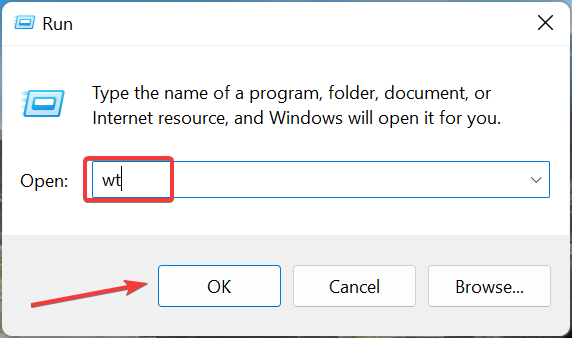
- 딸깍 하는 소리 예 에서 UAC 즉각적인.
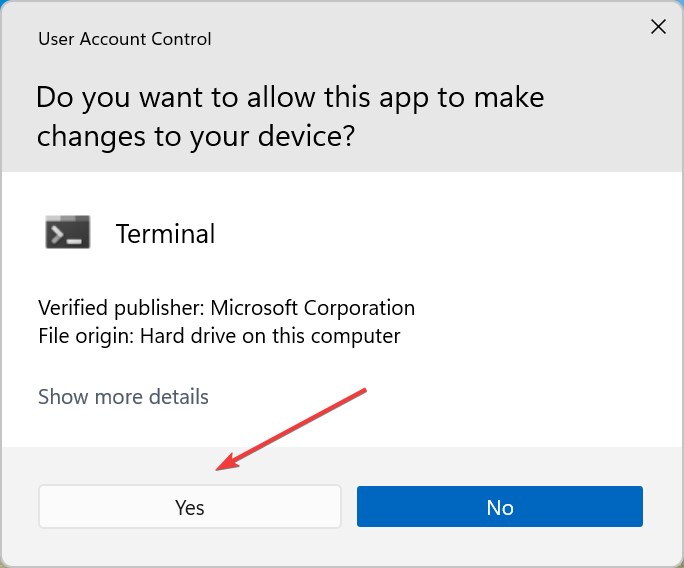
- 누르다 Ctrl 키 + 옮기다 + 2 열기 위해 명령 프롬프트 새 탭에서.
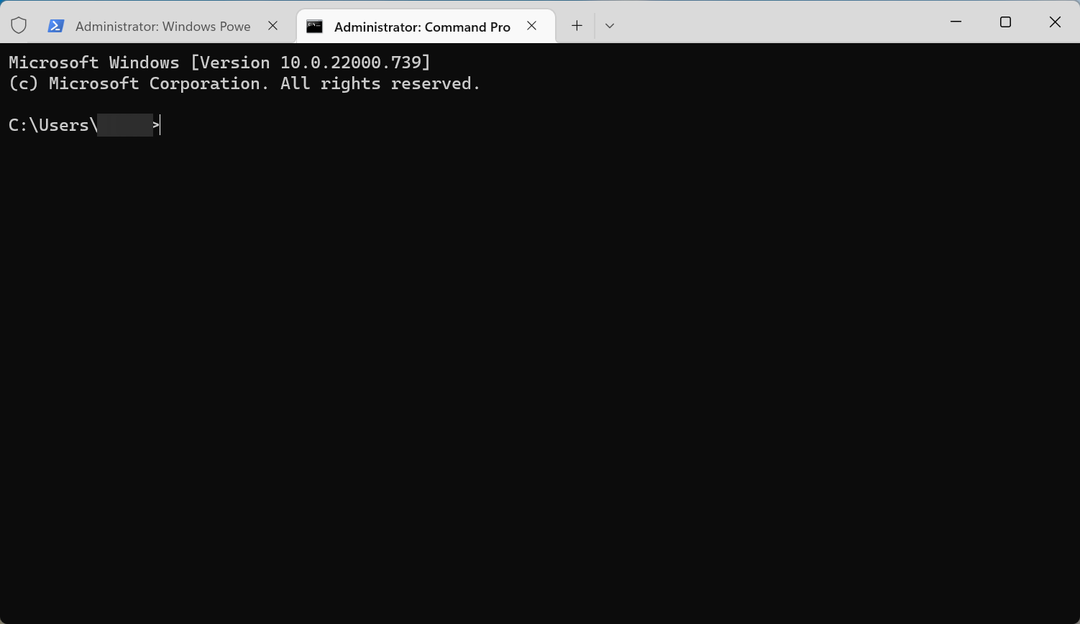
- 다음을 한 번에 붙여넣고 누르십시오. 입력하다 각각 후:
netsh int ip 재설정ipconfig /flushdns
DNS 캐시를 지우면 모든 항목이 제거되고 잘못된 레코드가 삭제되며 다음에 해당 웹 사이트에 액세스하려고 할 때 시스템에서 해당 주소를 강제로 다시 채웁니다..
5. 문제를 해결하려면 네트워크 설정을 재설정해 보세요. 리소스가 온라인 상태이지만 연결 시도에 응답하지 않습니다. Windows 서버 오류
- 누르다 창 + 나 개시하다 설정를 선택하고 네트워크 및 인터넷 탭.
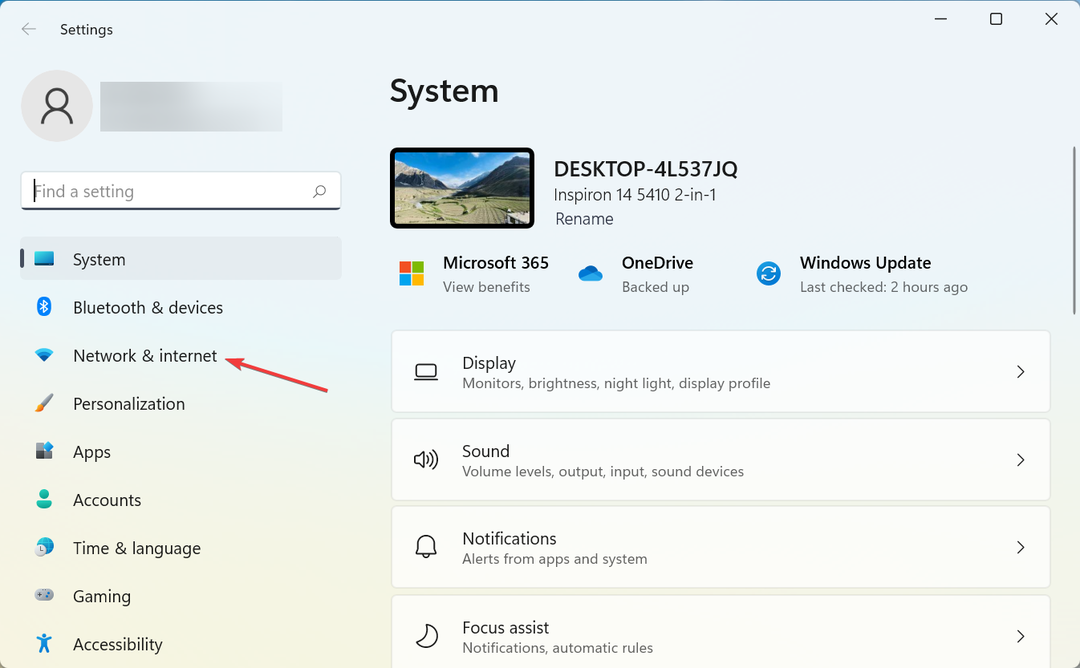
- 고르다 고급 네트워크 설정.
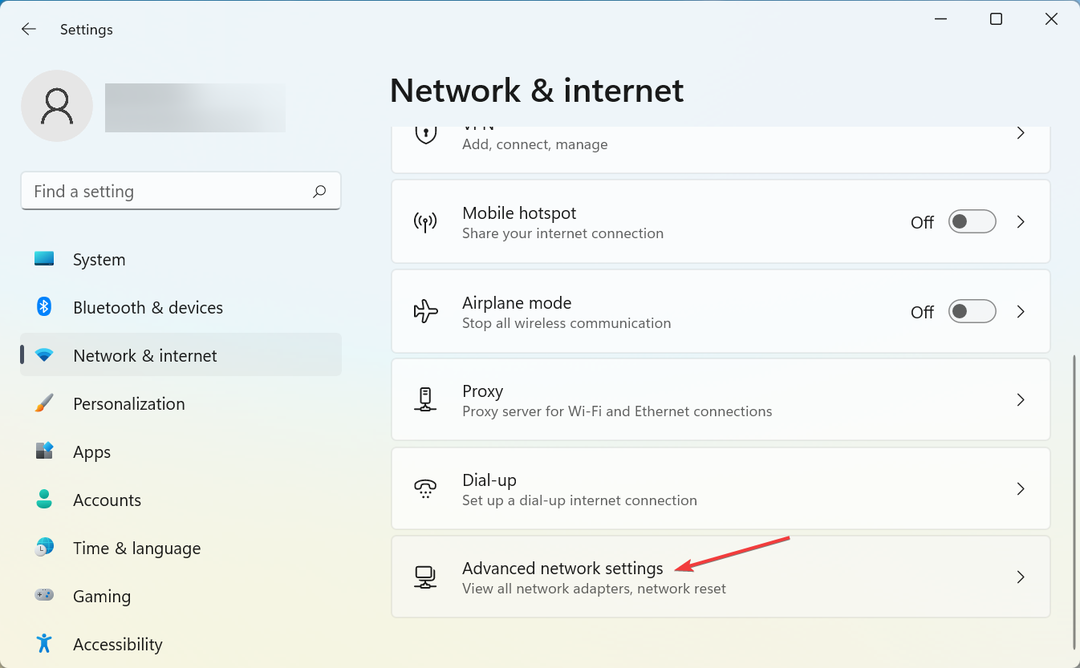
- 클릭 네트워크 재설정.
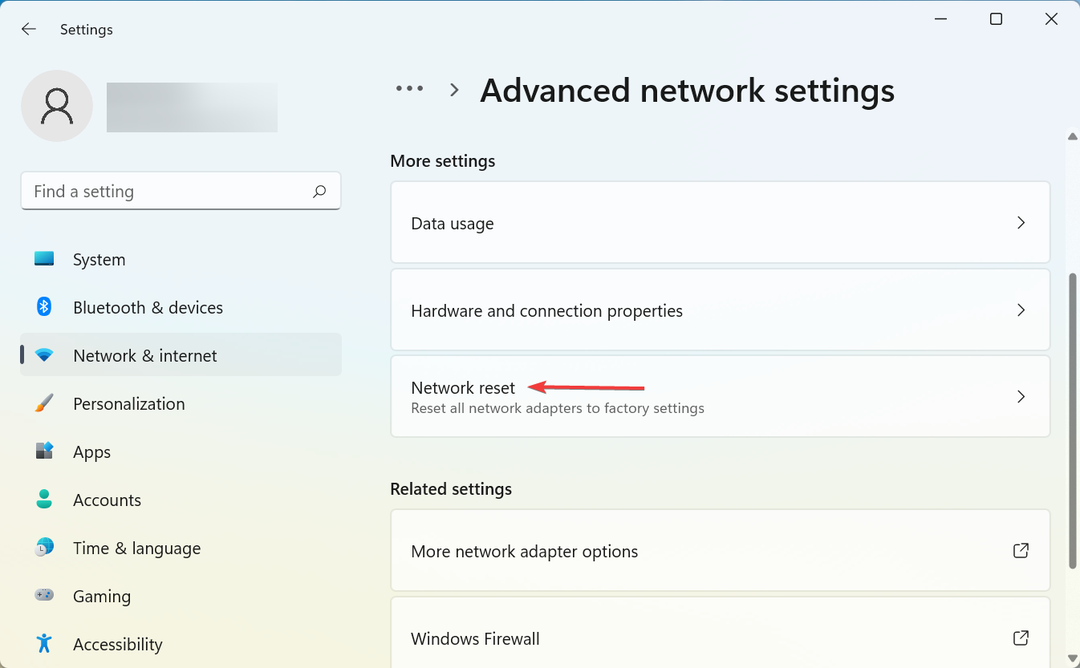
- 다음을 클릭하십시오. 지금 재설정 단추.
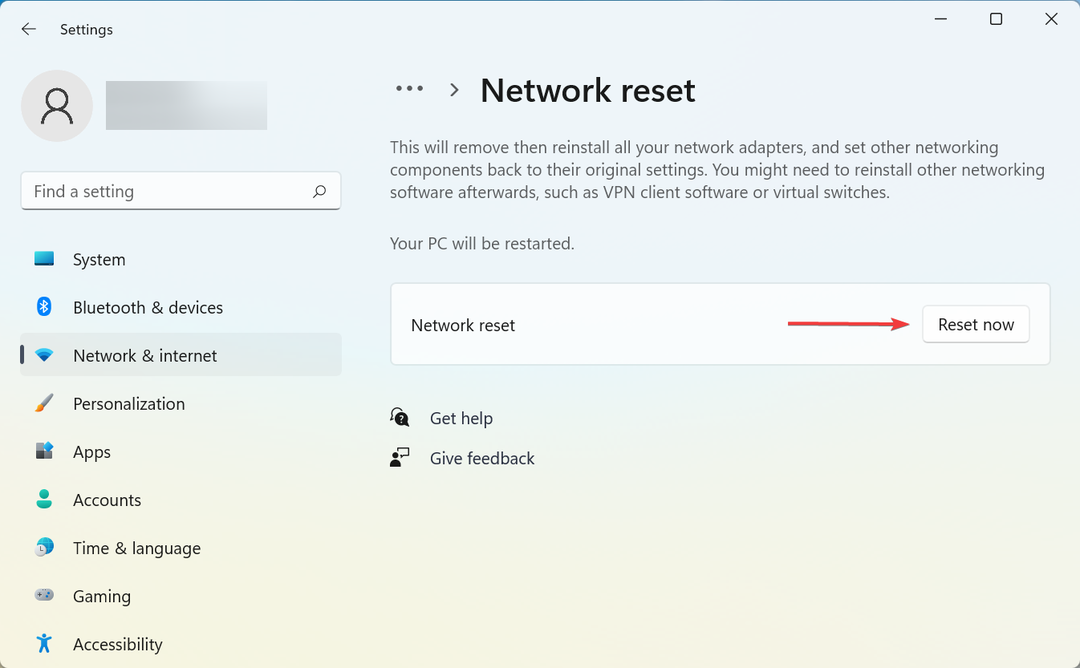
- 딸깍 하는 소리 예 표시되는 확인 프롬프트에서
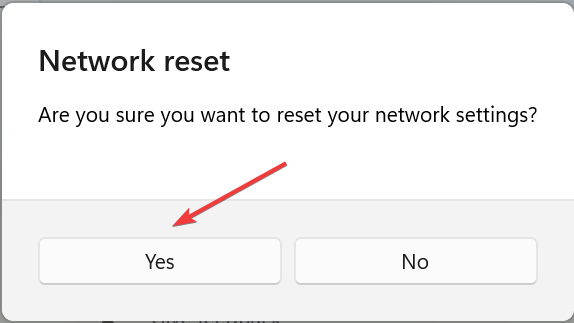
고치다: 리소스가 온라인 상태이지만 연결 시도에 응답하지 않습니다. VPN으로 인한 오류
많은 경우 사용자에게 오류가 발생한 것은 설치된 VPN이었습니다. 여기서 가장 효과적인 해결책은 앱 제거.
VPN 기능이 바이러스 백신에 내장되어 있는 경우 비활성화하고 문제가 제거되었는지 확인하십시오. 다음으로 전환할 수도 있습니다. 효과적인 타사 바이러스 백신 이러한 오류로 이어지지 않습니다.
이 기사에서는 문제를 해결하는 데 도움이 되는 몇 가지 최상의 방법을 살펴보았습니다. 웹사이트가 온라인 상태이지만 연결 시도에 응답하지 않음 Windows 10/11의 오류.
또한 발견한 경우 대처 방법을 알아보십시오. 이 네트워크 오류에 연결할 수 없습니다 윈도우에서.
이 가이드가 인터넷에 다시 연결하고 즐겨찾는 웹사이트에 액세스하는 데 도움이 되었기를 바랍니다. 이 기사가 아래의 댓글 섹션을 사용하여 도움이 되었는지 자유롭게 알려주십시오.
 여전히 문제가 있습니까?이 도구로 수정하세요.
여전히 문제가 있습니까?이 도구로 수정하세요.
- 이 PC 수리 도구 다운로드 TrustPilot.com에서 우수 평가 (다운로드는 이 페이지에서 시작됩니다).
- 딸깍 하는 소리 스캔 시작 PC 문제를 일으킬 수 있는 Windows 문제를 찾습니다.
- 딸깍 하는 소리 모두 고쳐주세요 특허 기술 문제를 해결하기 위해 (독자 전용 할인).
Restoro가 다운로드되었습니다. 0 이달의 독자.


